このコーナーでは、エクセルのいまさら聞けない基本的な機能や、達人が使っている超速ワザなど、オフィスワークに役立つ情報を紹介します。

データを入力していて気になるのが入力ミス。数値や計算式を間違えて入力してしまうと、計算結果が狂ってしまいます。そんなときは、入力ミスのチェックにエクセルの「セルの読み上げ」機能を使ってみましょう。セルの内容を音声で確認できます。この「セルの読み上げ」機能は、通常メニューにはない隠し機能なので、クイックアクセスツールバーに出してから使います。
「セルの読み上げ」ボタンをクイックアクセスツールバーに表示する
「セルの読み上げ」ボタンは、「Excelのオプション」画面でクイックアクセスツールバーに追加して使います。
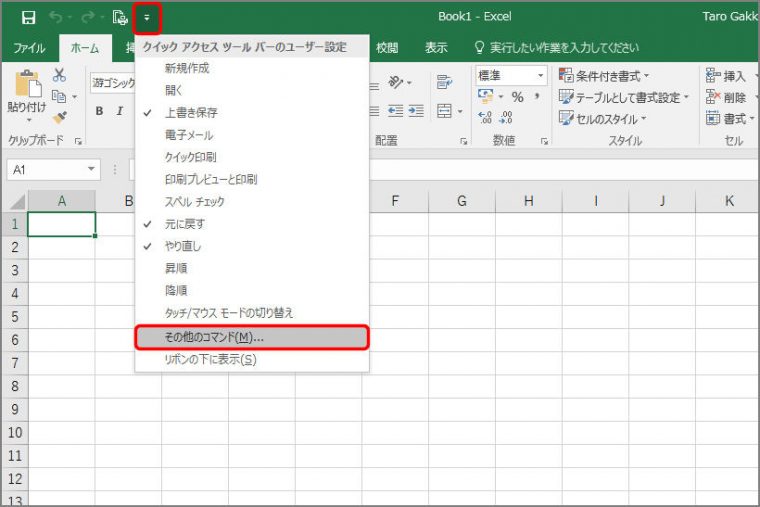
「Excelのオプション」画面の「クイックアクセスツールバー」が表示されます。
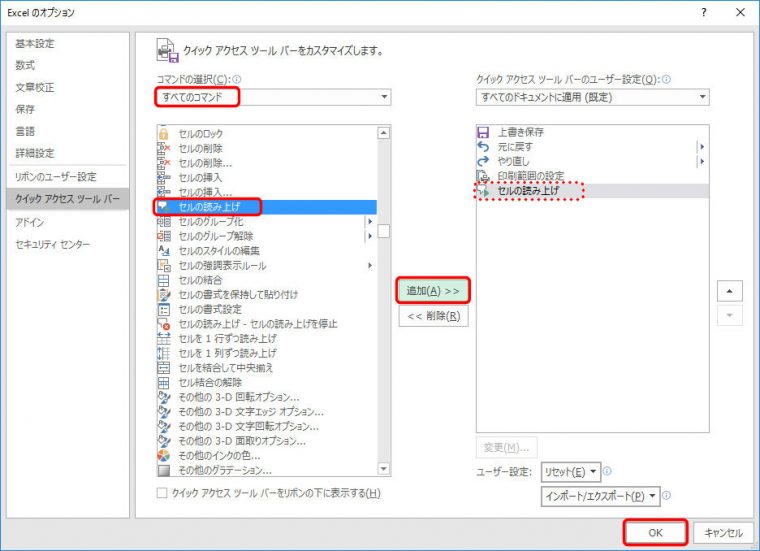
「セルの読み上げ」ボタンがクイックアクセスツールバーに表示されます。
セルの内容を読み上げる
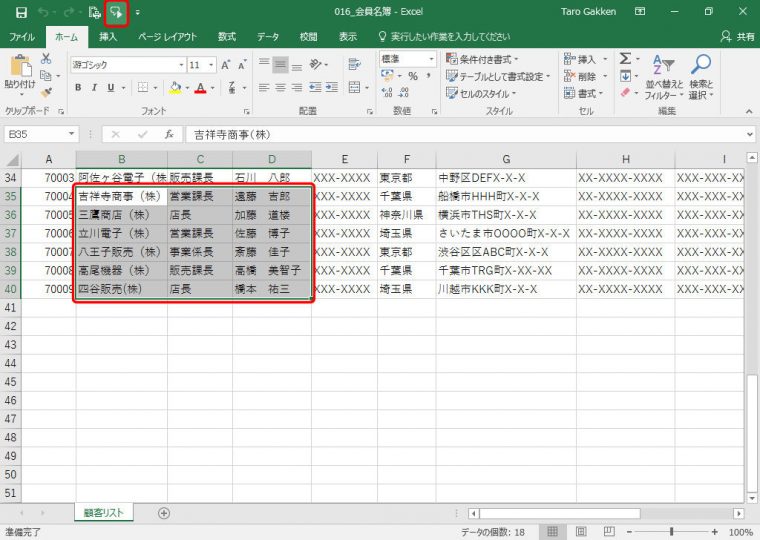
音声でセルの内容が読み上げられます。読み上げを終了する場合は、Escキーを押します。あらかじめパソコンのスピーカーのミュートは解除しておきましょう。
関連記事
データ入力漏れを簡単にチェックできる便利ワザ
表示形式で100を「100円」と表示する
日付や時刻の入力が簡単にできる小技
大量データ入力時に役立つセル移動テクニック
入力速度がグンとアップする便利な小技4選
大きな表でもサクサク作業できる便利ワザ3選
必見! 作業時間を短縮できるキーマクロの使い方
作業効率を上げるスペース拡張ワザ3選
仕事のスピードを上げるツールバー活用術[印刷範囲の設定編]
絶対知っておきたいショートカットキーBEST10
調子が悪いときは「プログラムの修復」が効果アリ!
ワンクリックで使えるエクセルの便利機能
うまく起動できないときは「セーフモード」を試してみましょう
クリックしてもファイルが開かないときの対処法
Excelファイルを一瞬で開く超速オープンワザ3選
絶対知っておくべきExcelの瞬間起動ワザ3選

























